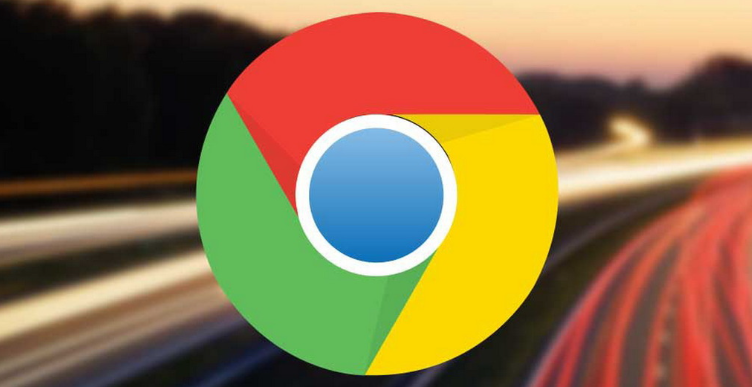详情介绍
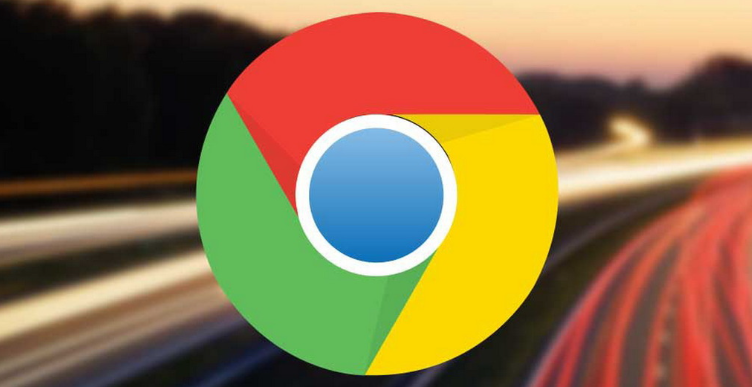
以下是关于谷歌浏览器插件权限管理方法的详解:
1. 进入扩展程序管理页面:打开Chrome浏览器,点击右上角的三个点图标(菜单按钮),在下拉菜单中选择“更多工具”,然后点击“扩展程序”,即可进入扩展程序管理页面。或者在浏览器地址栏中直接输入`chrome://extensions/`,然后按回车键,也能快速打开扩展程序管理页面。
2. 查看插件权限详情:在扩展程序管理页面中,找到你想要查看或管理的插件,点击其对应的“详细信息”按钮(通常是一个“i”字母或者齿轮图标)。在弹出的窗口中,你将能够看到该插件请求的所有权限,包括但不限于读取和更改您在网站上的数据、访问您的浏览历史、管理您的下载等。
3. 调整单个插件权限:对于已安装的插件,可在扩展程序管理页面中,点击插件对应的“详情”按钮,在展开的详细信息中找到“权限”部分,根据实际需求,通过切换开关来启用或禁用某些特定权限。
4. 使用开发者模式调整权限:如果是自己开发或正在测试的插件,可在开发者模式下进行调整。在加载解包的扩展程序时,进入插件的设置页面,查看和修改相关权限配置。
5. 卸载不需要的插件:若发现某个插件的权限过多且超出自身需求,或者对该插件的安全性存在疑虑,可直接点击插件后的“删除”按钮将其卸载,以减少潜在的安全风险。
综上所述,通过以上步骤,您可以有效掌握Google Chrome插件权限管理的方法。如果问题仍然存在,建议访问技术论坛寻求帮助。